Ruta del exilio 2: Mastering Filterblade Usage
Enlaces rápidos
Para cualquiera que se sumerja en el final del juego del Exilio 2, es esencial tener el filtro de botín correcto. Los filtros de botín no solo ayudan a administrar el desorden en pantalla, lo que hace que su experiencia de mapeo sea más agradable, sino que también racionalizan su juego al resaltar solo los elementos que importan, evitando la molestia de tamizar a través de caídas irrelevantes.
Filterblade, reconocida por su utilidad en la ruta del exilio 1, se ha actualizado para admitir la ruta del Exilio 2. Así es como puede configurarla y optimizarla para sus necesidades.
Cómo configurar filtros de botín Filterblade en la ruta del exilio 2
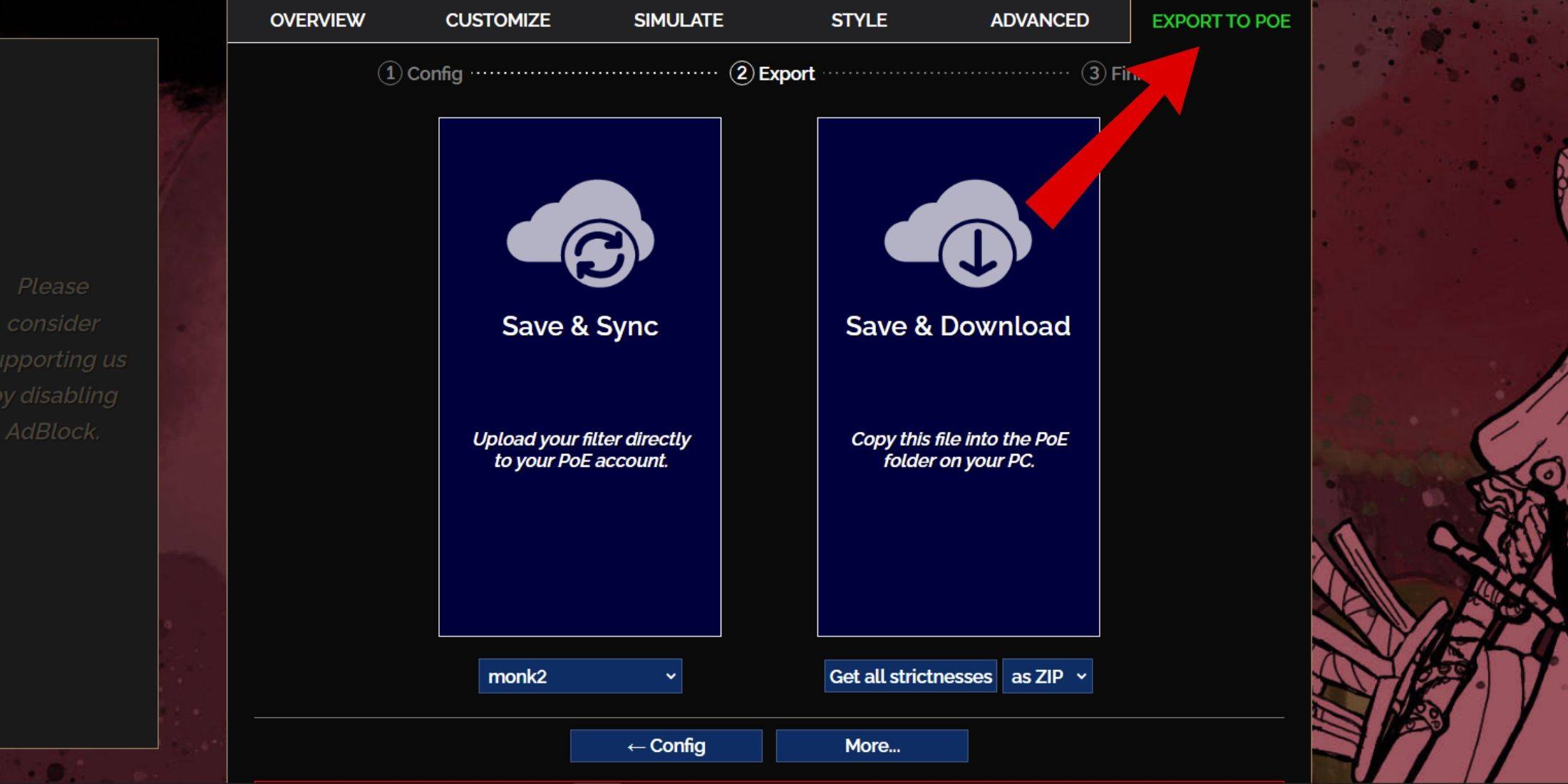
- Visite el sitio web de Filterblade : navegue al sitio Filterblade para comenzar.
- Seleccione Poe 2 : Elija la ruta del exilio 2 de las opciones proporcionadas.
- Elija el filtro predeterminado : el filtro No NeverSink predeterminado se seleccionará automáticamente.
- Ajuste el nivel de estricto : use el control deslizante para establecer su nivel de rigidez preferido (más sobre esto a continuación).
- Exportar a POE : haga clic en la pestaña 'Exportar a Poe' ubicada en la esquina superior derecha.
- Nombre su filtro : ingrese cualquier nombre que desee para su filtro.
- Sincronizar o descargar :
- Sync : Elija 'Guardar y sincronizar' para aplicar automáticamente el filtro de botín Filterblade a su cuenta Poe 2. Esta opción garantiza las actualizaciones de su filtro con cualquier cambio realizado por el autor.
- Descargar : Opta por 'Guardar y descargar' para obtener el archivo en su PC. Esto le permite explorar diferentes niveles de estricto sin sincronización constante, ideal para comparar niveles de filtro o comenzar una nueva campaña.
- Configuración del juego : lanza Poe 2 y vaya a Opciones> Juego.
- Si usó Sync, seleccione Filterblade en el menú desplegable del filtro de elementos.
- Si descargó, use el icono de carpeta junto al menú desplegable para localizar y seleccionar su filtro descargado.
Su filtro de botín Filterblade ahora está configurado y está listo para mejorar su juego.
¿Qué ricción de filtro de botín debería elegir?
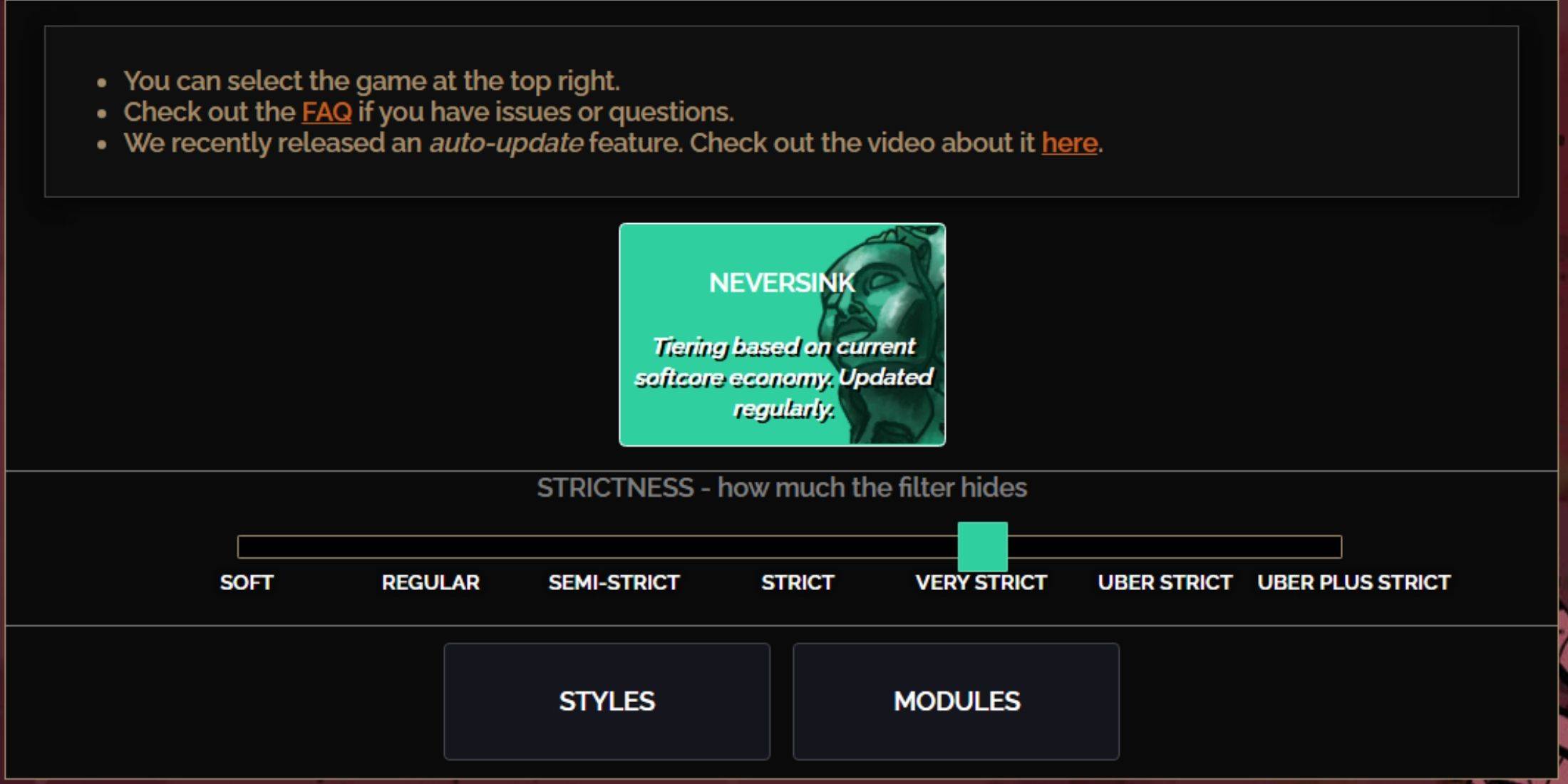
Seleccionar el nivel de estricto correcto para el preajuste de Filterblade Neversink es crucial, ya que determina qué elementos verá en el juego. Aquí hay un desglose de los siete niveles de estricto disponibles:
| Rigor | Efecto | Mejor para |
|---|---|---|
| Suave | Destaca los artículos valiosos, nada oculto. | Ley 1-2 |
| Regular | Oculta artículos sin potencial de fabricación ni valor de venta. | Acto 3 |
| Semi-rictamente | Oculta elementos de valor bajo potencial/limitado. | Ley 4-6 |
| Estricto | Oculta la mayoría de los artículos sin una alta rotación. | Mapeo temprano (Tiersted de Waystone 1-6) |
| Muy estricto | Esconde raras de bajo valor y bases de elaboración, incluido el nivel de Waystone 1-6. | Mapeo medio a tardío (Waystone Tier 7+) |
| Súper estricto | Esconde raras no niveladas y bases de elaboración, centrándose en moneda completa como regal/alquimia/exalted/caos orbes, sin fragmentos. También esconde el nivel 1-13 de Waystones. | Mapeo tardío (Waystone Tier 14+) |
| Uber más estricto | Oculta todo, excepto las monedas valiosas y las raras y unicomisos de alto rendimiento. También esconde los niveles de Waystones 1-14. | Mapeo Ultra Endgame (Waystone de nivel 15-18) |
Para los jugadores que reproducen la campaña con un nuevo personaje, es aconsejable comenzar con el nivel de semi-rictitud. Los niveles suaves y regulares son más adecuados para los nuevos inicios de liga donde cada elemento importa, al igual que en una carrera solista de autofundación (SSF).
Recuerde, siempre puede ver elementos ocultos presionando la tecla de resaltar (ALT en PC). Dependiendo de su nivel de estricto elegido, el tamaño del texto de estos elementos se reducirá, lo que los hace menos molestos en su mapa.
Cómo personalizar el filtro de botín Filterblade en Poe 2
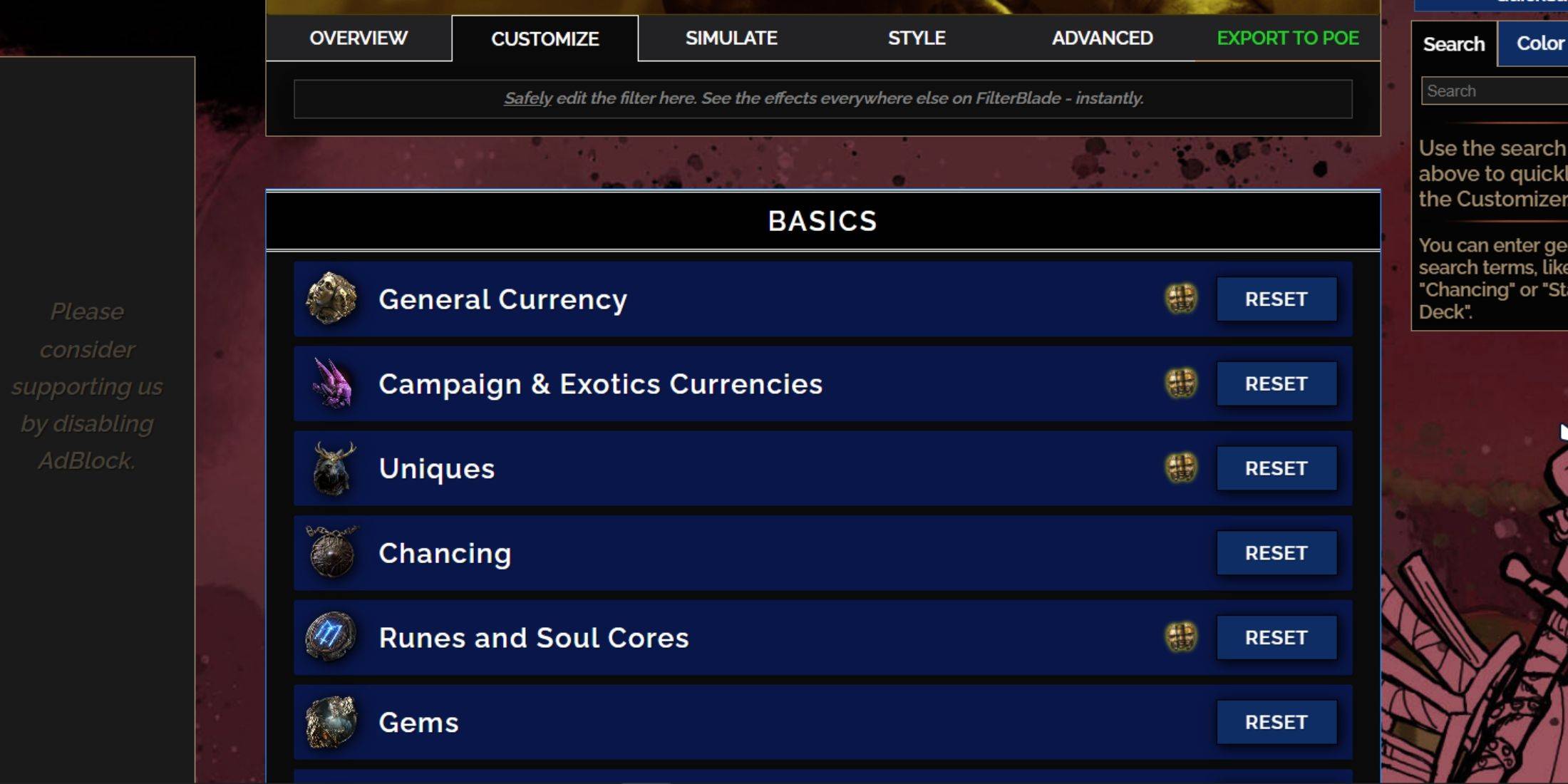
La fuerza de FilterBlade se encuentra en sus opciones de personalización fácil de usar, lo que le permite modificar presets sin profundizar en el código.
Cómo usar la pestaña Personalizar en Filterblade
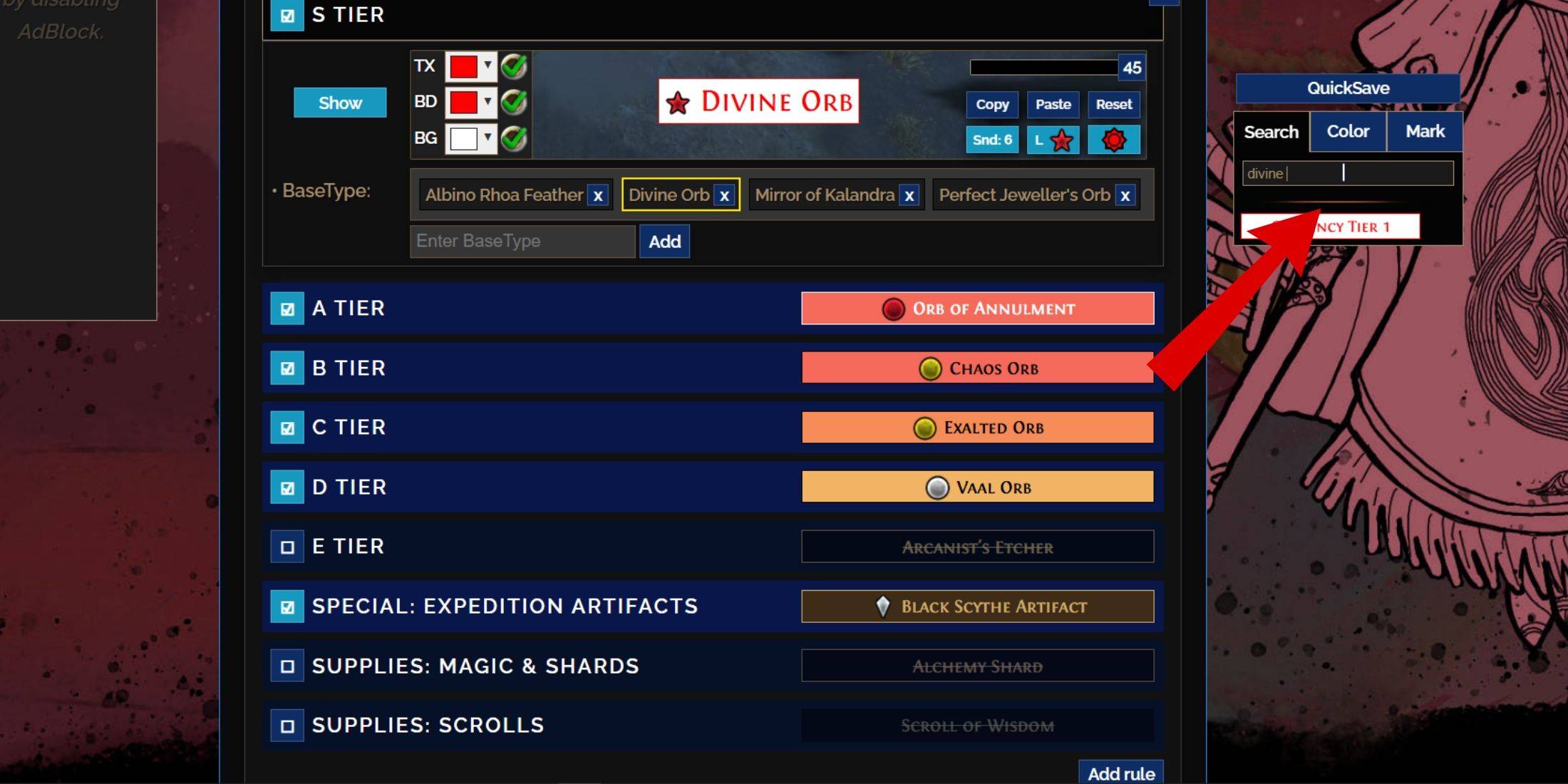
Para una personalización detallada, navegue a la pestaña 'Personalizar' junto a 'Descripción general'. Esta pestaña organiza cada caída posible en Poe 2 en secciones y subsecciones, lo que facilita la búsqueda y modifica elementos específicos.
Por ejemplo, si quieres alterar la apariencia de un Orbe divino cuando cae, simplemente busque "orbe divino" usando la barra de búsqueda. La pestaña de moneda general de nivel S se abrirá, mostrando todas las opciones de personalización para el orbe divino, con avances visuales disponibles.
Orbe divino cuando cae, simplemente busque "orbe divino" usando la barra de búsqueda. La pestaña de moneda general de nivel S se abrirá, mostrando todas las opciones de personalización para el orbe divino, con avances visuales disponibles.
Para obtener una vista previa del sonido de un elemento de caída, haga clic en el icono de exhibición en el juego.
Cómo cambiar los colores y los sonidos en Filterblade

Para modificaciones de elementos individuales o pequeños, use la pestaña 'Personalizar'. Para cambios más amplios en todo el filtro, diríjase a la pestaña 'Estilos' donde puede ajustar el texto, el borde, el fondo y las señales de audio para gotas valiosas.
Los cambios en el color son sencillos, con avances visuales proporcionados. Para ajustes de apariencia de elementos individuales, vaya a la pestaña 'Personalizar'.
Para efectos de sonido, use el menú desplegable. Puede cargar sus propios archivos .mp3 seleccionando 'personalizado' o elegir entre una vasta biblioteca de sonidos adicionales de la comunidad en 'Game & Community Sounds'. Siéntete libre de experimentar; Siempre puede revertir los cambios seleccionando 'Restablecer'.
Si eres nuevo en la personalización del filtro de botín, explore los módulos públicos. Estos preajustes creados por la comunidad ofrecen varios ajustes visuales y auditivos, lo que lo ayuda a encontrar la configuración perfecta para su juego.
-
1

GTA 6 establecido para el lanzamiento del otoño 2025, confirma el CEO
Apr 03,2025
-
2

El primer ALGS de Asia surge en Japón
Jan 19,2025
-
3

Presentamos la mejor guía para el intercambio de personajes sin problemas en Dynasty Warriors: Origins
Feb 25,2025
-
4

Roblox: CrossBlox Codes (enero de 2025)
Mar 04,2025
-
5
![Lista de nivel de caracteres abandonado de Roblox [Actualizado] (2025)](https://img.jdzca.com/uploads/18/17380116246797f3e8a8a39.jpg)
Lista de nivel de caracteres abandonado de Roblox [Actualizado] (2025)
Mar 05,2025
-
6

Max Hunter Rank en Monster Hunter Wilds: Consejos para aumentar
Apr 04,2025
-
7

Lindas turbas en Minecraft: cerdos rosados y por qué son necesarios
Mar 06,2025
-
8

Capcom Spotlight Feb 2025 muestra Monster Hunter Wilds, Onimusha y más
Apr 01,2025
-
9

GWENT: Top 5 Witcher Mage (actualización de 2025)
Mar 13,2025
-
10

Delta Force Mobile: Guía para principiantes para comenzar
Apr 23,2025
-
Descargar

Boceto de retrato
Fotografía / 37.12M
Actualizar: Dec 17,2024
-
Descargar

Friendship with Benefits
Casual / 150.32M
Actualizar: Dec 13,2024
-
Descargar
![[NSFW 18+] Sissy Trainer](https://img.jdzca.com/uploads/16/1719638919667f9b874d57e.png)
[NSFW 18+] Sissy Trainer
Casual / 36.00M
Actualizar: Dec 11,2024
-
4
F.I.L.F. 2
-
5
슬롯 마카오 카지노 - 정말 재미나는 리얼 슬롯머신
-
6
Pocket Touch Simulation! for
-
7
Shuffles by Pinterest
-
8
Life with a College Girl
-
9
Chubby Story [v1.4.2] (Localizations)
-
10
Hunter Akuna














